迅雷老是崩溃掉线,挂了不动了怎么解决?
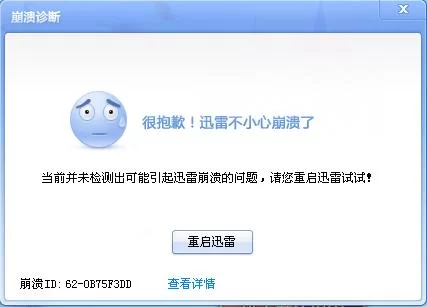
迅雷的崩溃、掉线或假死,无疑是许多用户在享受高速下载便利时,遇到的最令人沮ר的障碍之一。当你兴致勃勃地添加了一个大型资源,期待着它悄然完成,却发现进度条纹丝不动,右下角图标灰色无响应,甚至整个程序窗口直接消失,这种体验足以破坏一天的好心情。许多人将其简单归咎于“迅雷又不行了”,但事实远非如此。这些表象背后,往往隐藏着一系列可追溯、可解决的系统性问题。本文将摒弃“重装解决一切”的粗暴思维,带你进行一次由浅入深、从软件到系统的全面“诊疗”,让你真正掌握驯服这匹“野马”的技巧。
问题的根源,通常盘踞在四个主要维度:软件自身、网络环境、操作系统以及下载任务本身。软件层面,迅雷作为一个功能复杂的P2SP下载工具,其内部包含了数据缓存、任务管理、网络协议栈等多个模块。任何一个模块的微小错误,如缓存文件损坏、配置文件读写异常、或是与新版操作系统组件的兼容性冲突,都可能导致程序逻辑中断,表现为崩溃或无响应。特别是长时间运行后,累积的缓存数据可能包含错误指针,引发内存溢出,这是导致“挂了不动”的常见元凶。网络环境则更为复杂。你的网络连接并非一条畅通无阻的管道,ISP(网络服务提供商)的QoS限速、DNS解析延迟、路由器负载过高、甚至是使用了不稳定的代理或VPN服务,都会直接冲击迅雷的数据获取能力。当迅雷无法在预设时间内从服务器或 peers(其他用户)那里获取数据块时,长时间的重试和等待就可能让程序陷入“假死”状态。操作系统层面,往往是隐藏得更深的“幕后黑手”。硬盘空间不足,导致迅雷无法写入临时数据;系统权限设置不当,阻止了迅雷对下载目录的访问;后台其他进程过度占用CPU或内存,使得迅雷无法获得足够的运行资源;甚至系统文件本身的损坏,都可能成为压垮骆驼的最后一根稻草。最后,下载任务本身也需审视。一个已经“死”了的资源,即种子文件中记录的所有 peers 都已离线,原始服务器链接也已失效,迅雷无论如何努力,也只能是“缘木求鱼”。此外,某些包含恶意脚本或伪装成其他格式的文件,在迅雷进行文件头识别时,也可能触发其异常处理机制,导致进程崩溃。
理解了这些潜在的病因,我们便可以制定一套行之有效的“治疗方案”。这套方案遵循由简到繁、由外到内的原则,确保你在每一步都能有所收获,而不是一开始就陷入复杂的操作中。
第一层:基础自查与常规维护。这是解决问题的“第一道防线”,也是最快、成本最低的尝试。首先,请尝试“重启大法”。但这并非简单的关闭再打开,而是彻底地结束迅雷的所有后台进程(可在任务管理器中确认),然后重新启动。这能清除程序运行时产生的临时性内存错误。如果问题依旧,检查并更新迅雷至最新官方版本。新版本通常修复了已知的崩溃Bug和提升了网络兼容性。接下来,进行一次彻底的缓存清理。进入迅雷的“设置中心”,找到“下载设置”-“缓存设置”,点击“清空缓存目录”。这一步能有效剔除那些可能已损坏的缓存数据块。完成这些基础操作后,观察问题是否复现。对于超过半数的偶发性故障,这一层面已经足够。
第二层:软件内核深度调优。如果基础维护无效,说明问题可能根植于软件的配置核心。此时,我们需要更精细地“动手术”。关键一步是重置迅雷配置。迅雷的所有个性化设置、任务信息都保存在其安装目录下的“Program”文件夹内的配置文件中。这些文件在长期使用或异常退出后可能发生错乱。操作前,请务必先退出迅雷。然后,找到迅雷的安装目录,将“Program”文件夹重命名备份,例如“Program_backup”。重启迅雷,它会自动生成一套全新的、默认的配置文件。之后,你可以根据需要重新进行基本设置。这个方法能解决绝大多数因配置文件引发的顽固性问题。此外,一些具体的参数调整也至关重要。在“设置中心”-“下载设置”中,尝试将“原始地址线程数”和“每个下载任务的线程数”适当调低,例如从默认的64和10调至32和5。过高的线程数虽然理论上能提速,但在网络不稳定或服务器压力大时,会产生海量的并发连接请求,极大地消耗系统资源并可能触发防火墙的拦截,反而导致崩溃。同时,磁盘缓存大小的合理设置也不可忽视。对于机械硬盘,建议将磁盘缓存设置在16-32MB之间;对于固态硬盘,可以适当增大到64-128MB,以利用其高速读写能力,减少磁盘IO等待,但切忌设置过大,否则会过度占用内存。
第三层:网络环境诊断与优化。当软件内部排查完毕,目光就必须转向外部网络。首先,测试一下你的基础网络连通性。尝试访问其他网站,或使用其他下载工具下载一个小文件,判断是否是整体网络问题。如果仅是迅雷异常,那么DNS问题嫌疑最大。可以尝试将计算机的DNS服务器修改为公共DNS,如阿里云的“223.5.5.5”或腾讯云的“119.29.29.29”,这能提升域名解析的速度和成功率,有时能立竿见影地改善迅雷的连接建立能力。其次,检查你的防火墙和杀毒软件设置。这些安全软件有时会“过度保护”,将迅雷正常的P2P连接误判为可疑活动并进行阻断。你需要在防火墙的“允许应用通过防火墙”列表中,确保迅雷的主程序和所有相关组件都被勾选了“专用”和“公用”网络的访问权限。对于杀毒软件,可以尝试暂时关闭其“实时防护”功能,然后测试迅雷是否恢复正常,若恢复正常,则需在杀毒软件中将迅雷的安装目录添加到“信任区域”或“白名单”中。
第四层:系统级深度排错。如果以上三步都无法解决问题,那么很可能需要从操作系统层面寻找答案。首先,检查你的硬盘空间,尤其是C盘和迅雷的下载盘。空间不足是导致所有写入操作失败的根本原因。其次,运行磁盘错误检查。右键点击下载盘,选择“属性”-“工具”,点击“查错”中的“检查”。这能修复硬盘的逻辑坏道,确保数据能被正确写入。再者,利用系统自带的工具检查系统文件的完整性。以管理员身份打开命令提示符,输入sfc /scannow并回车,让系统自动扫描并修复受损的核心文件。最后,审视一下你的后台。打开任务管理器,查看是否有某个进程(如某些流氓软件的升级程序、浏览器的大量标签页)持续占用高CPU或高内存,这些进程挤占了迅雷生存所需的资源,导致其“饥饿”而死。必要时,果断结束这些进程。
面对迅雷的崩溃掉线,与其抱怨,不如将其视为一次提升个人数字技能的契机。通过这样一套系统性的排查流程,你不仅解决了眼前的问题,更重要的是,你建立了一种科学的故障排除思维。你学会了从表象探究本质,从软件到网络再到系统,层层递进地定位并解决问题。掌握了这些方法,你便不再是一个被动的使用者,而是一个能够驾驭工具、掌控自己数字环境的主动者。当未来再遇到类似软件的异常时,这套思维框架将同样适用,让你在纷繁复杂的数字世界中,多一份从容与笃定。